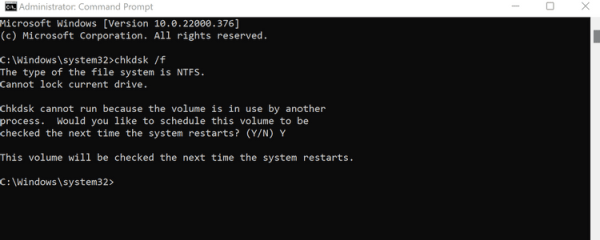- مرکز تعمیرات دلتافیکس:
- 02144271401
- 02144271402

روش گرفتن تست سلامت باتری لپ تاپ در ویندوز

حل مشکل پر شدن درایو C در ویندوز (قسمت 1)
تست هارد لپ تاپ توسط ویندوز با استفاده از ابزارهای داخلی و اپلیکیشن های مخصوص به شما این امکان را می دهد که در هر زمان بتوانید سلامتی هارد لپ تاپ یا سیستم کامپیوتر خود را بررسی کنید.
تعمیر هارد لپ تاپ یکی از خدمات پر استرسی است که در نمایندگی تعمیرات لپ تاپ در مجموعه دلتافیکس انجام می شود.
این قطعه یکی از قطعاتی است که وظیفه ذخیره سازی اطلاعات را بر عهده دارد.
در واحد تعمیر هارد لپ تاپ می توانیم به سرعت اطلاعات لپ تاپ همه کاربران را بازیابی کنیم زیرا به خوبی می دانیم که هر گونه اطلاعات در هارد لپ تاپ از درجه اعتبار بسیار بالایی برای کاربران برخوردار است.
خط مشی و سیاست کاری مجموعه ی دلتافیکس بر پایه ی احترام و تکریم مشتریان و هم چنین صیانت و حفاظت از حریم خصوصی و اطلاعات شخصی مراجعه کنندگان می باشد.
هارد دیسک یکی از مهم ترین قطعات کامپیوتر است که مسئولیت ذخیره اطلاعات را بر عهده دارد.
اگرچه این موضوع خوشایند نیست اما همانند هر قطعه الکترونیکی دیگر این امکان وجود دارد که هارد نیز آسیب ببیند و از کار بیفتد.
اگر نسخه جدید سیستم عامل مایکروسافت استفاده می کنید بهتر است بدانید همانند دیگر نسخه های این سیستم عامل خوشبختانه ابزارها و راهکارهای مختلفی برای تست سلامت هارد در ویندوز ١١ نیز وجود دارد که می توانند قبل از اینکه دیر شود در شناسایی مشکل به شما کمک کنند.
بررسی و تست سلامت هارد در ویندوز
سیستم عامل ویندوز با مجموعه ای از ابزارهای کاربردی در اختیار کاربران قرار می گیرد که به کمک آن ها و بدون نیاز به نرم افزارهای شخص ثالث می توان بسیاری از مشکلات ویندوز را برطرف کرد.
بعضی از این ابزارها حتی در انجام کارهای مهم و مختلفی مانند بررسی سلامت هارد دیسک نیز بسیار مفید هستند.
البته، برخی افراد نیز استفاده از نرم افزارهای حرفه ایتر را ترجیح میدهند.
زمانیکه هارد لپ تاپ شما بطور ناگهانی خراب شود و شما توانایی دسترسی به فایل های خود را نداشته باشید نیاز به مشاوره با متخصص بازیابی اطلاعات و تعمیر هارد لپ تاپ دارید.
همیشه بخاطر داشته باشید اکثر کارشناسان تعمیرات لپ تاپ تجهیزات و تخصص لازم را در بازیابی اطلاعات و تعمیر هارد لپ تاپ ندارند و ممکن است ناخواسته باعث آسیب زدن به هارد لپ تاپ شما و عدم دسترسی به اطلاعات لپ تاپ شوند بنابراین برای مشکل هارد حتما لپ تاپ خود را به نمایندگی تعمیرات لپ تاپ مانند مجموعه دلتافیکس تحویل دهید.
برای تست سلامت هارد می توانیم از ابزار WMIC استفاده کنیم:
WMIC در واقع کوتاهشده عبارت Windows Management Instrumentation Command است و یکی از ابزارهای مبتنی بر دستورات خطی است که در انجام کارهای بسیار مختلفی از جمله چک کردن سلامت هارد در ویندوز 11 بسیار مفید است.
برای بررسی سلامت هارد لپ تاپ یا سیستم خود کافیست مراحل زیر را دنبال کنید:
1- ابتدا وارد نوار جستجو در منوی استارت شده عبارت “cmd” را جستجو کرده و سپس Command prompt را باز کنید.
2-سپس در صفحه سیاه رنگی که باز می شود عبارت “wmic” را نوشته و کلید اینتر را فشار دهید.
3-در ادامه عبارت diskdrive get status را نوشته و کلید اینتر را فشار دهید.
*به محض فشردن کلید اینتر ابزار مربوطه بلافاصله باز شده و بعد از چند ثانیه اطلاعات کاملی از وضعیت سلامتی هارد کامپیوتر را در اختیارتان قرار می دهد.
مواردی که باعث آسیب زدن به هارد لپ تاپ شما می شوند عبارتند از حملات ویروسی و بد افزارها، ضربه وارد کردن به لپ تاپ حین کارکرد، استفاده از شارژر نامناسب، داغ کردن بیش از حد و طولانی لپ تاپ، فشار آوردن به سطح هارد لپ تاپ، استفاده از مبدل USB غیر استاندارد، شرایط دما و رطوبت هوا، اختلال در کارکرد سیستم عامل، خرابی هد خواندن و نوشتن هارد لپ تاپ، خرابی مادربرد بر اثر نوسان جریان برق، خرابی فایل و بدسکتور بنابراین هر گونه خرابی لپ تاپ را پشت گوش نیندازید تا قطعات دیگری مانند هارد نیز دچار آسیب شوند نمایندگی تعمیرات لپ تاپ در غرب تهران در مجموعه دلتافیکس آماده هر گونه خدمات تعمیر لپ تاپ با گارانتی پس از تعمیر است.
بررسی سلامت هارد دیسک با استفاده از دستور CHKDSK
یکی دیگر از شیوه های بسیار خوب برای تست سلامت هارد در ویندوز استفاده از دستور CHKDSK است که در واقع کوتاهشده check disk در محیط Command Prompt است.
همان طور که از نام این دستور پیداست با استفاده از آن می توان باگ ها هارد دیسک را بررسی و برطرف کرد.
این ابزار همچنین با بررسی تمام سکتورهای هارد موارد مشکل دار را شناسایی کرده و آن ها را با عنوان «بد سکتور» نشانه گذاری می کند.
این دستور در تقریبا تمام نسخه های سیستم عامل ویندوز در دسترس هست و خوشبختانه از آن برای تست سلامتی هارد در ویندوز ۱۱ نیز می توان استفاده کرد.
برای استفاده از این دستور مراحل زیر را به ترتیب انجام دهید:
1-برای شروع در ابتدا Command prompt را مطابق با روشی که بالاتر بیان کردیم باز کرده و سپس دستور Chkdsk /f را وارد کنید و کلید اینتر را بزنید.
2-بعد از فشردن دکمه اینتر دستور مورد نظر اجرا شده و از شما خواسته می شود که اسکن سیستم بعد از اولین ری استارت را تایید کنید.
3- سپس کلید “Y” را نوشته و کلید Enter را بر روی کیبورد بزنید.
4-هم اکنون سیستم خود را ری استارت کنید تا اسکن CHDSK آغاز شده و اطلاعاتی کامل در مورد میزان سلامت هارد دیسک در اختیارتان قرار بگیرد.
*توجه کنید ممکن است هارد لپ تاپ قبل از خرابی علائمی را از خود نشان دهد اگر به این موارد دقت کنید ممکن است ناجی اطلاعات ارزشمند خود باشید، این علائم عبارتند از هنگ کردن و فریز شدن متناوب لپ تاپ، شنیدن صدای غیرعادی کلیک یا غژغژ کردن، احساس بوی سوختن الکترونیکی، صدای ناهنجار فن لپ تاپ، بوت نشدن سیستم عامل، شناسایی نشدن هارد در بایوس، مشکلات و آسیب های برق رسانی، گیر کردن لپ تاپ در صفحه POST BIOS برای اینکه اطلاعات تان از دست نرود به این موارد توجه کنید.
هم چنین برای بازیابی اطلاعات هارد لپتاپ هارد را باید حتما از لپ تاپ جدا کرده و مستقیم به PC3000 یا MRTPRO وصل کنید پس از اتصال مستقیم به سیم امکان مشخص شدن نوع خرابی امکان پذیر می باشد.
برای تست سلامت هارد لپ تاپ از ابزارهای سازنده در ویندوز استفاده می کنیم
یکی دیگر از بهترین روش ها برای تست هارد توسط ویندوز استفاده از ابزارهای رایگانی است که همراه با هارد در اختیار کاربران قرار می گیرد.
شرکت های سامسونگ، سیگیت و وسترن دیجیتال از بزرگ ترین سازندگانی هستند که چنین ابزارهایی را ارائه می کنند.
اگر در مورد سازنده هارد کامپیوترتان مطمئن نیستید ظرف چند ثانیه می توانید از طریق Device Manager نام آن را پیدا کنید.
برای پیدا کردن نام هارد خود مراحل زیر را به ترتیب انجام دهید:
1-ابتدا وارد منوی استارت شده و عبارت device manger را جستجو و آن را باز کنید.
2-در صفحه بازشده گزینه Disk drives را پیدا کرده و روی آن کلیک کنید.
3-نام هاردی که در این لیست قرار گرفته را در یکی از موتور های جستجو مانند گوگل سرچ کنید تا سازنده آن مشخص شود.
*بعد از پیدا کردن نام سازنده هارد کافیست ابزارهای اختصاصی آن را دانلود و به بررسی میزان سلامتی هارد بپردازید.
*توجه داشته باشید که ریکاوری هارد لپ تاپ باید طبق مشکلی که برایش بوجود آمده انجام شود و همچنین تعمیر و جراحی هارد نیز باید در محیط کلین روم انجام شود.
در صورت بروز هرگونه مشکل برای تعمیر هارد لپ تاپ به هیچعنوان اقدام به بازکردن لپ تاپ خود و همچنین هارد آن نکنید و برای ریکاوری لپ تاپ خود به نمایندگی تعمیرات لپ تاپ مجاز مانند مجموعه دلتافیکس مراجعه کنید.
استفاده از ابزارهای حرفه ای برای بررسی سلامت هارد لپ تاپ
اگر رویکردهایی که بالاتر بیان شد کمک زیادی به شما در عیب یابی هارد توسط ویندوز نکردند توصیه ما به شما دانلود نرم افزارهای تست سلامت هارد است.
ابزارهای رایگان و پولی زیادی وجود دارد که برای تشخیص سلامتی هارد دیسک لپ تاپ یا سیستم کامپیوتر با نسخه های Windows 11 و دیگر نسخه های ویندوز می توانند اطلاعات خوبی را در اختیارتان قرار دهند.
در اینجا به بررسی دو تا از بهترین این ابزار می پردازیم.
1-نرم افزار HDDScan
بدون شک HDDScan یکی از بهترین نرم افزارها برای تشخیص درصد و تست سلامت هارد توسط ویندوز است.
این برنامه از ورودی های S.M.A.R.T و همچنین دمای هارد لپ تاپ یا سیستم کامپیوتری برای نمایش میزان سلامتی آن استفاده می کند.
این برنامه همچنین ویژگی ها و امکانات بسیار متنوع دیگری هم دارد مانند: حالت خواندن پروانه، تاییدیه Linear، خواندن Linear، شروع Spindle
خوشبختانه استفاده از HDDScan رایگان است و محیط کاربرپسند آن کار کردن با این برنامه را برای همه آسان می کند.
سازندگان این نرم افزار در وب سایت خود از سازگاری این برنامه با نسخههای مختلف ویندوز از XP تا 10 خبر دادهاند.
و البته باید بگوییم در تستی که ما روی ویندوز 11 داشتیم این برنامه بدون هیچ مشکلی اجرا شد.
برای دانلود برنامه تست سلامت هارد HDDScan می توانید از لینک زیر استفاده کنید.
2-نرم افزار Hard Disk Sentinel
یکی دیگر از برترین برنامه ها برای تست سلامت هارد در ویندوز 11 که همین حالا می توانید آن را دانلود کنید Hard Disk Sentinel است.
این برنامه ابتدا هارد کامپیوتر را تست کرده و بعد از عیبیابی به شما در تعمیر هارد معیوب ویندوز 11 کمک خواهد کرد.
مانند نرم افزار HDDScan در اینجا نیز تمام اطلاعات S.M.A.R.T مربوط به هارد دیسک مانند دما، نرخ اسپین آپ، نرخ ارورهای خواندن اطلاعات و … را نمایش خواهد داد.
این برنامه همچنین اطلاعات بسیار خوبی در مورد سرعت انتقال اطلاعات در هارد را نیز در اختیارتان قرار میدهد.
اطلاعاتی که بررسی کاهش یا افزایش آن در آینده و اسکن های بعدی حسابی می تواند مفید باشد.
در کنار نسخه رایگان این نرم افزار کاربران می توانند نسخه پولی را هم تهیه کنند و از امکانات بیشتر آن استفاده کنند.
البته نسخه پولی این برنامه برای مدتی محدود در اختیار تمام کاربران خواهد بود و بعد از اتمام دوره آزمایشی برای استفاده بیشتر باید نسخه پولی را تهیه کنید.
برای دانلود برنامه تست سلامت هارد Hard Disk Sentinel از لینک زیر استفاده کنید:
www.hdsentinel.com/download.php
با نظارت همیشگی روی میزان سلامتی کامپیوتر به خصوص قطعات مهمی مانند هارد دیسک سبب افزایش طول عمر سیستم شده و از بروز اتفاقات بسیار ناخوشایندی مانند از دست دادن ناگهانی اطلاعات جلوگیری خواهد می کند.
هرچند هارد فقط یکی از این قطعات است و همواره باید به اجزای دیگر سیستم مانند کارت گرافیک، پردازنده و رم نیز توجهی ویژه داشت.
اگر از نوت بوک استفاده میکنید حتما به فکر بررسی سلامت باتری لپ تاپ خود نیز باشید.
در کنار این ها اگر هر نوع رفتار غیر معمولی در نحوه مدیریت داده های خود مشاهده کردید احتیاط کنید و قبل از اینکه مشکلی پیش بیاید هارد دیسک خود را تعمیر کنید.
در صورتی که با هر یک از علائم زیر برخورد کردید:
1-لپ تاپ شما کندتر از حد معمول کار می کند
2-می خواهید فایل ها را باز کنید اما هنگ می کند
3-وقتی فایل ها را باز می کنید متوجه می شوید که آنها خراب شده اند
4-لپ تاپ بالا می آید اما پیام عیب یابی هارد دیسک ظاهر می شود
روی کمک فوری تکنسین های نمایندگی تعمیرات لپ تاپ در مجموعه دلتافیکس حساب کنید صیانت و حفاظت از حریم خصوصی و اطلاعات شخصی مراجعه کنندگان خط مشی و اصول کار مجموعه ما می باشد.